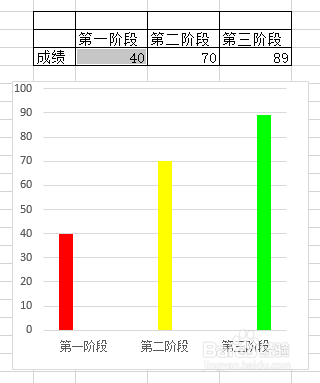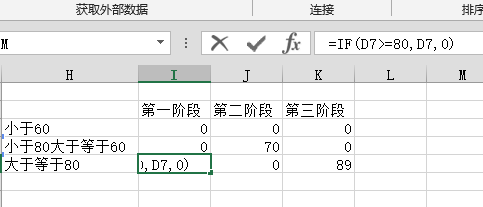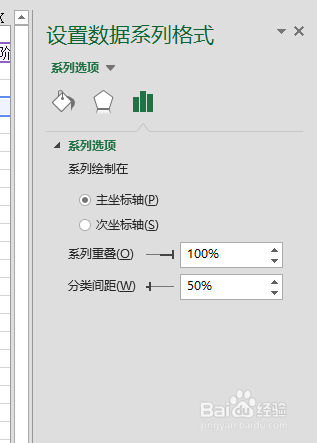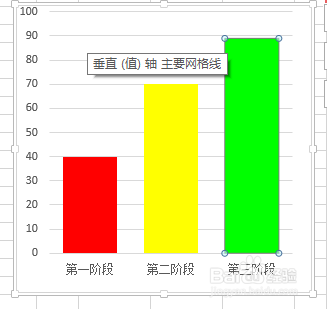1、如下表,三个不同阶段的成绩,标准是80分合格,第一阶段40分,很差,第二阶段70分,快达标,第三阶段89分,很好,用柱状图表示,如何让柱状图成绩随数字而变化呢?下图是正常的统一颜色
2、设定:小于60分红色柱状图表示,大于等于60分,小于80分黄色柱状图表示,大于等于80分绿色表示,如下图:D7单元格数值变化后,柱状图会随设定变化,如何实现呢?
3、在表格边上设置如下图表格和条件:I6单元格用下函数“=IF(D7<60,D7巳呀屋饔,0)”;I7单元格设“=IF(AND(D7<80,D7>=60),D7,0)”,I8单元格滤鲇魍童设“=IF(D7>=80,D7,0)”,J、K单元格类似。
4、三个柱状图选取右键选择数据,选取区域用上表,不要选择以前的表格,选取上面设置的单元格,如下图:
5、右键点击红色的柱状图,系列小于”60”的在左边的填充部分选取红色,系列”小于80大于等于60“选黄色,系列“大于等于80"选绿色。
6、表格进行美化,如下图双击任何颜色柱状图,在右侧系列重叠选取100%,分类间距50%,搞定。